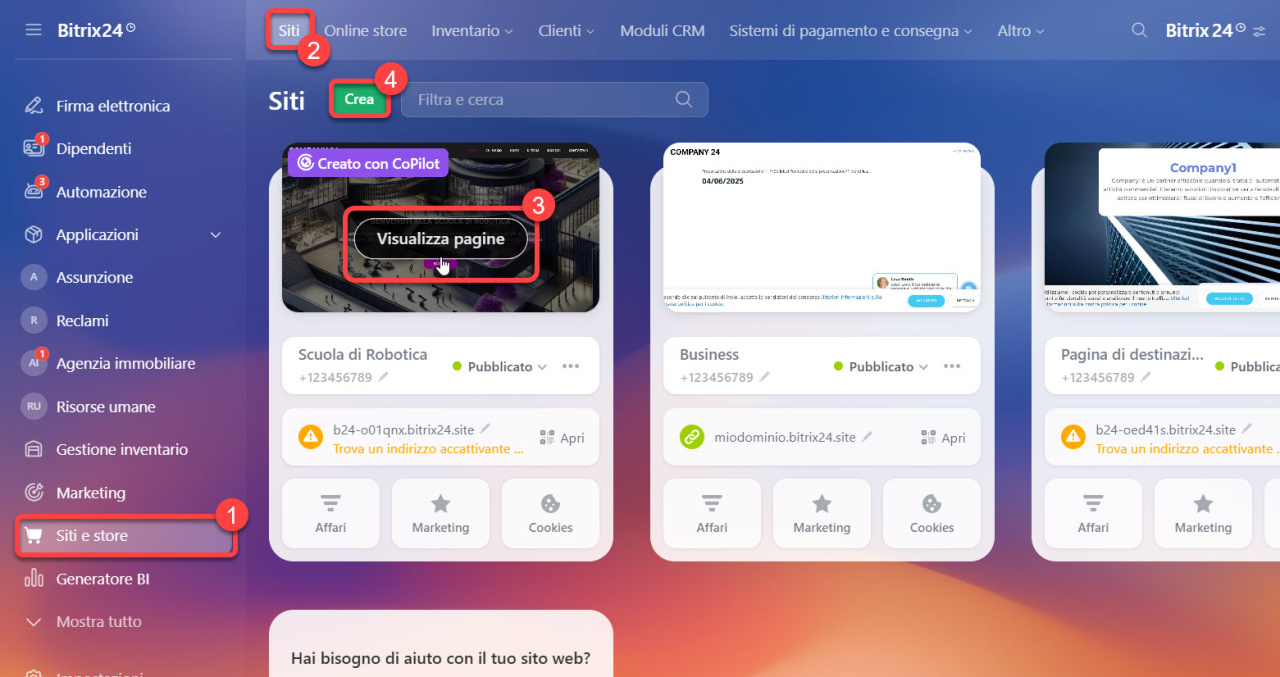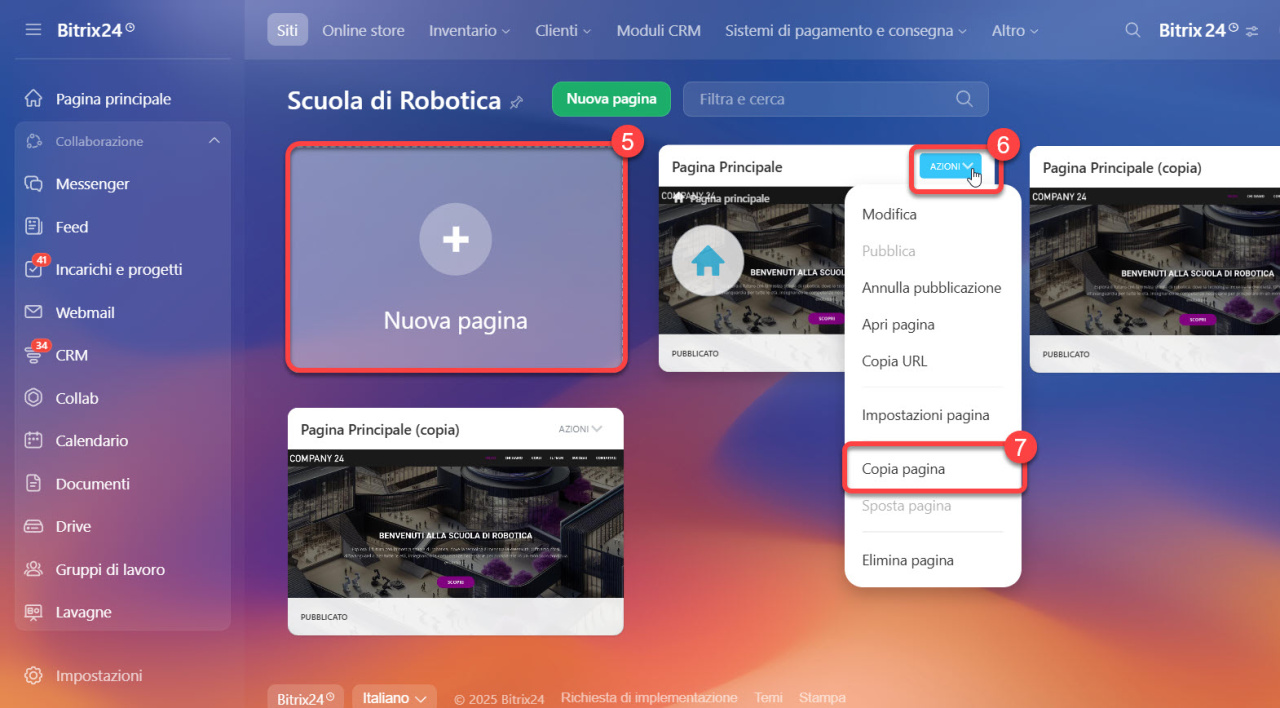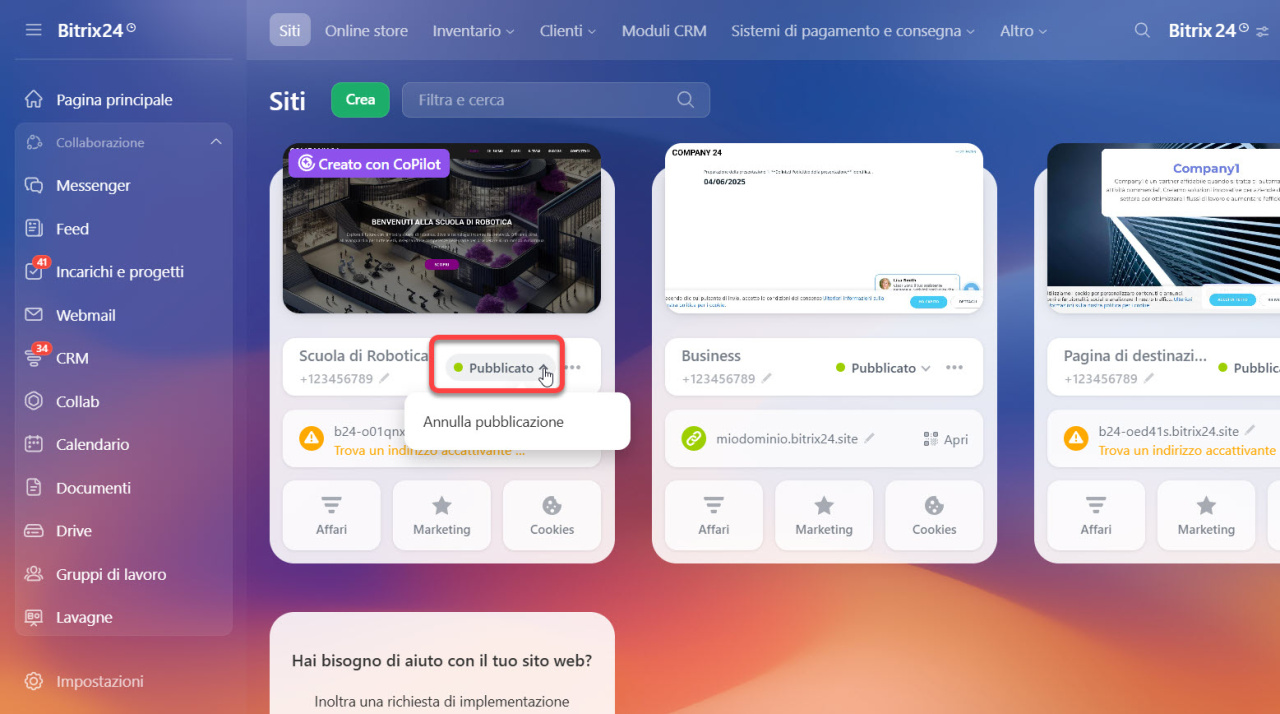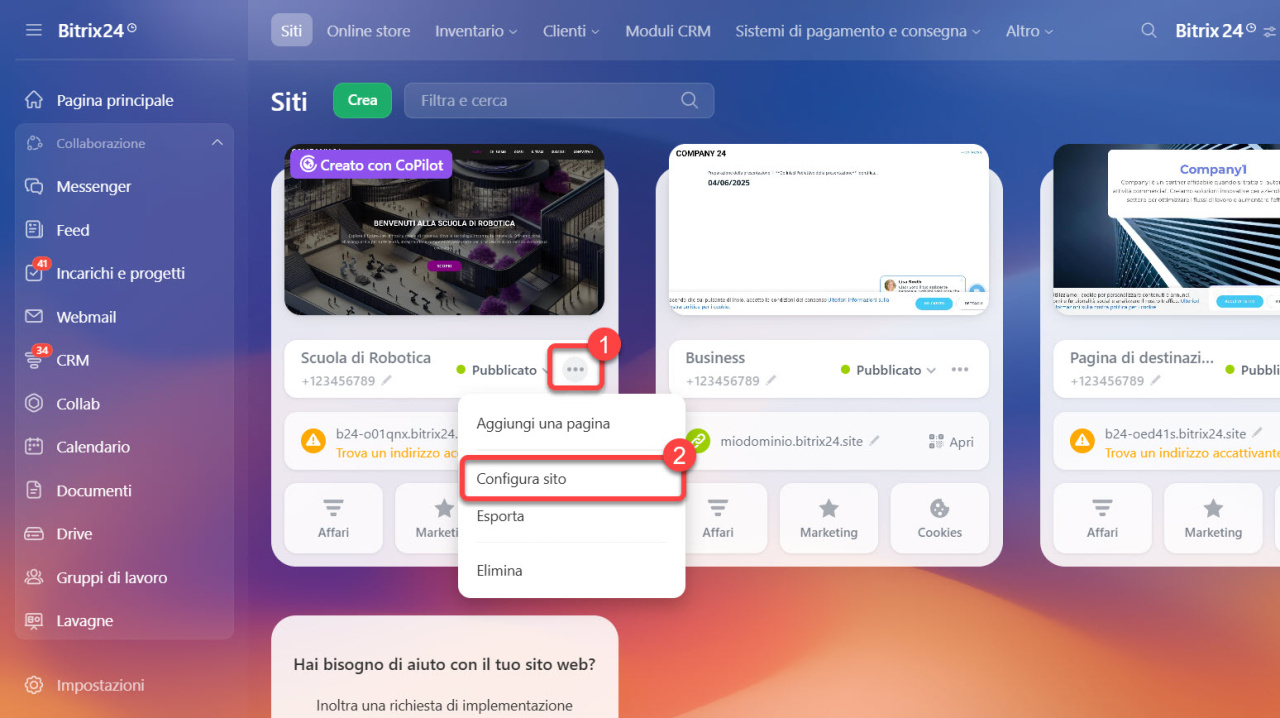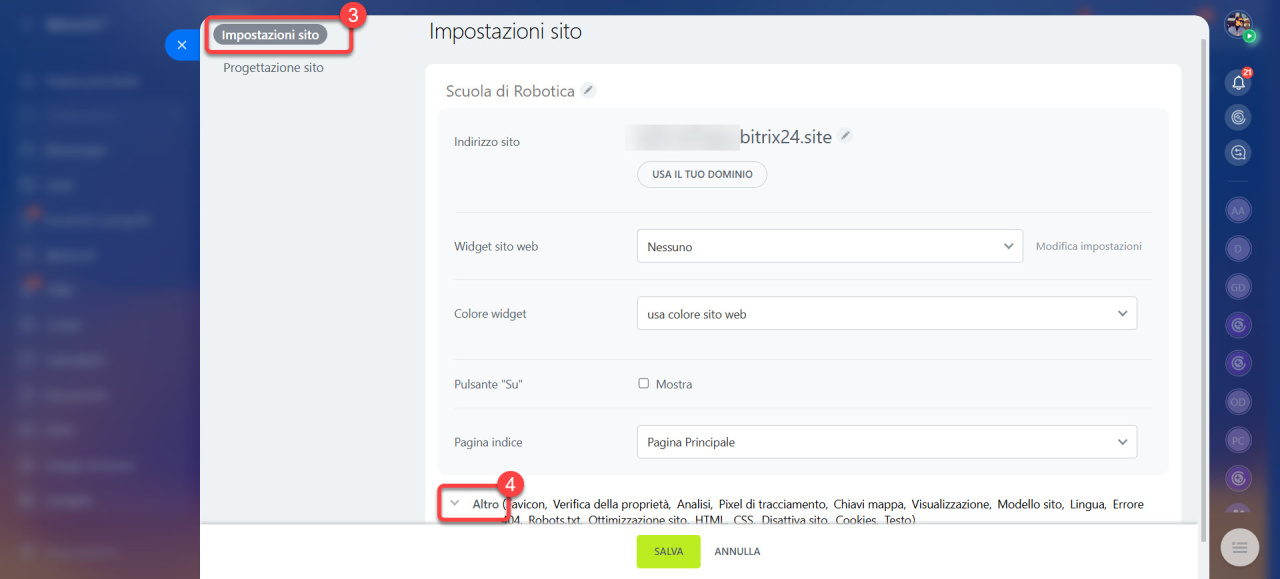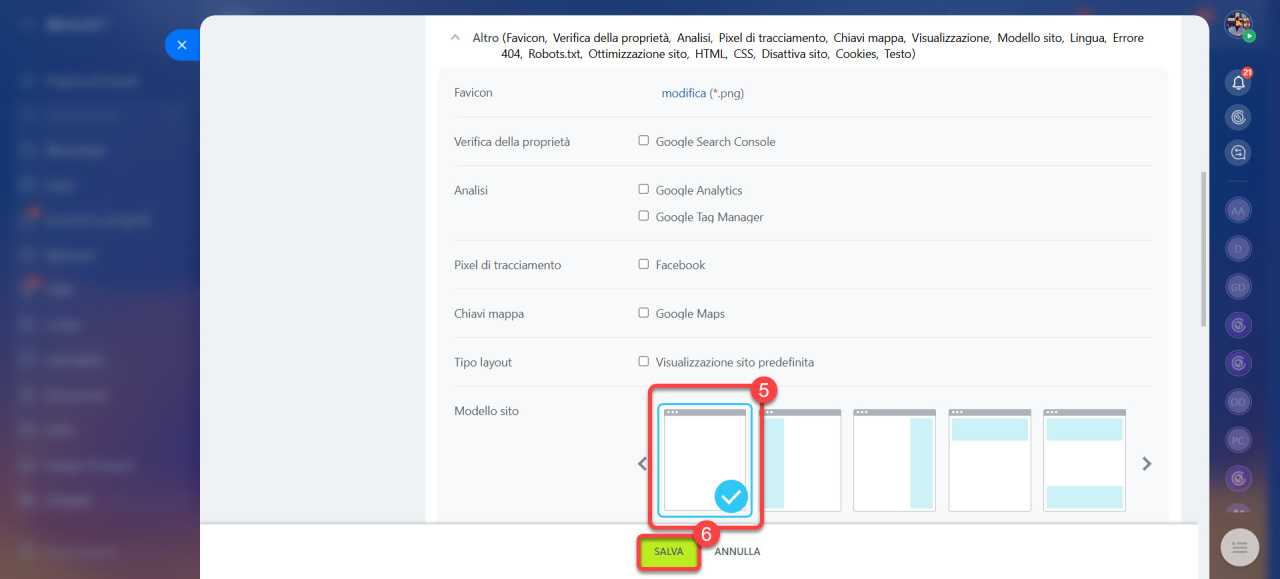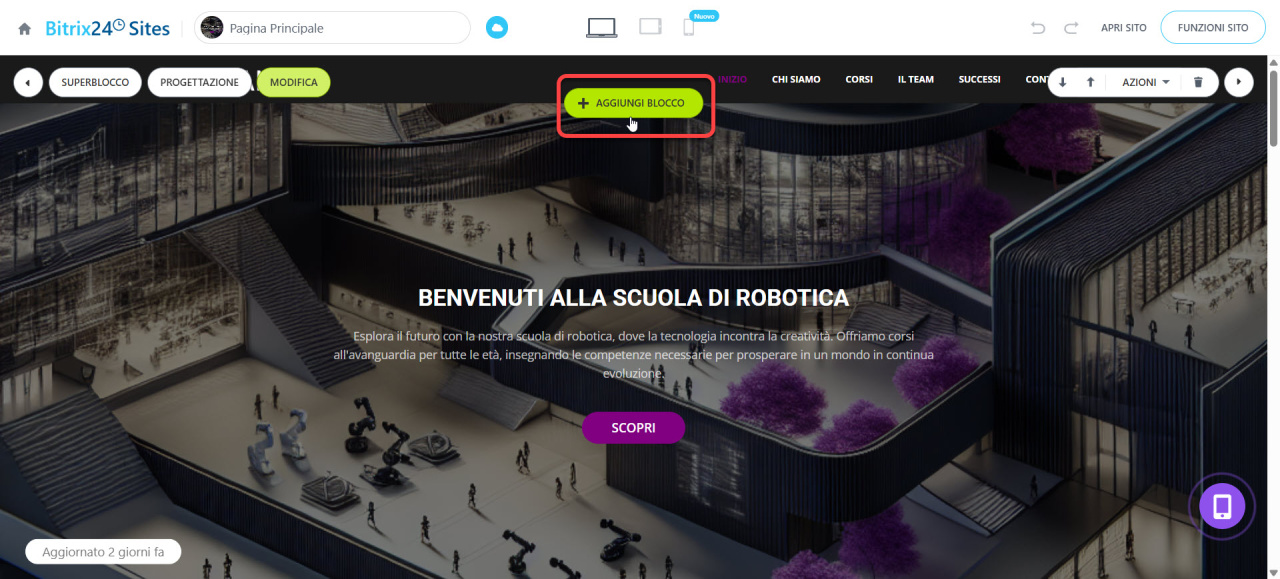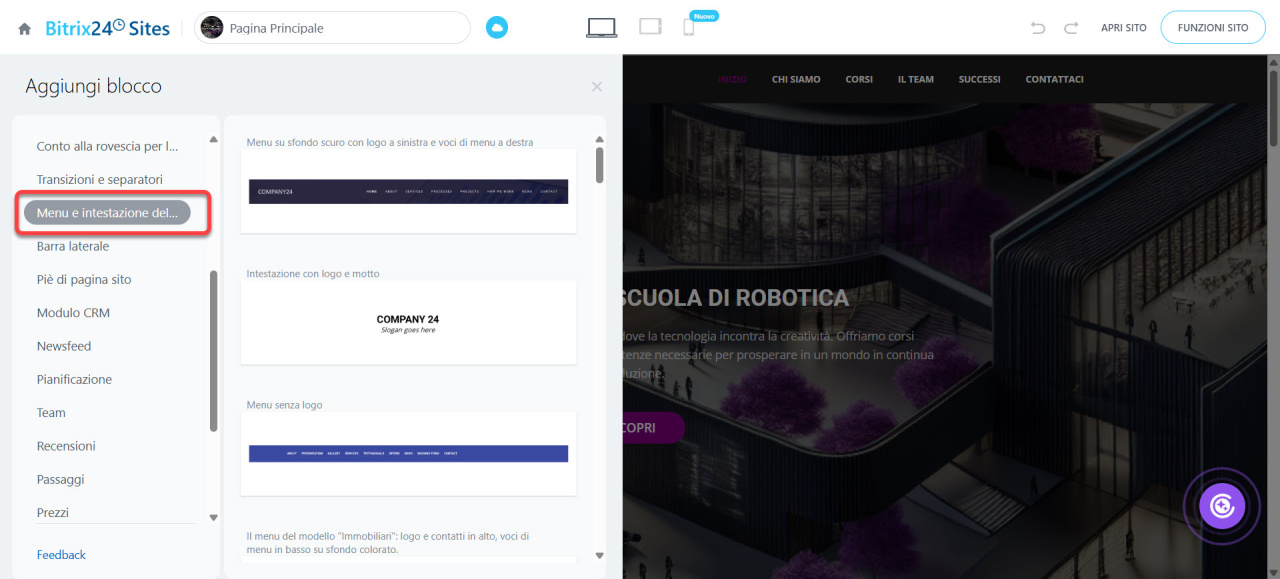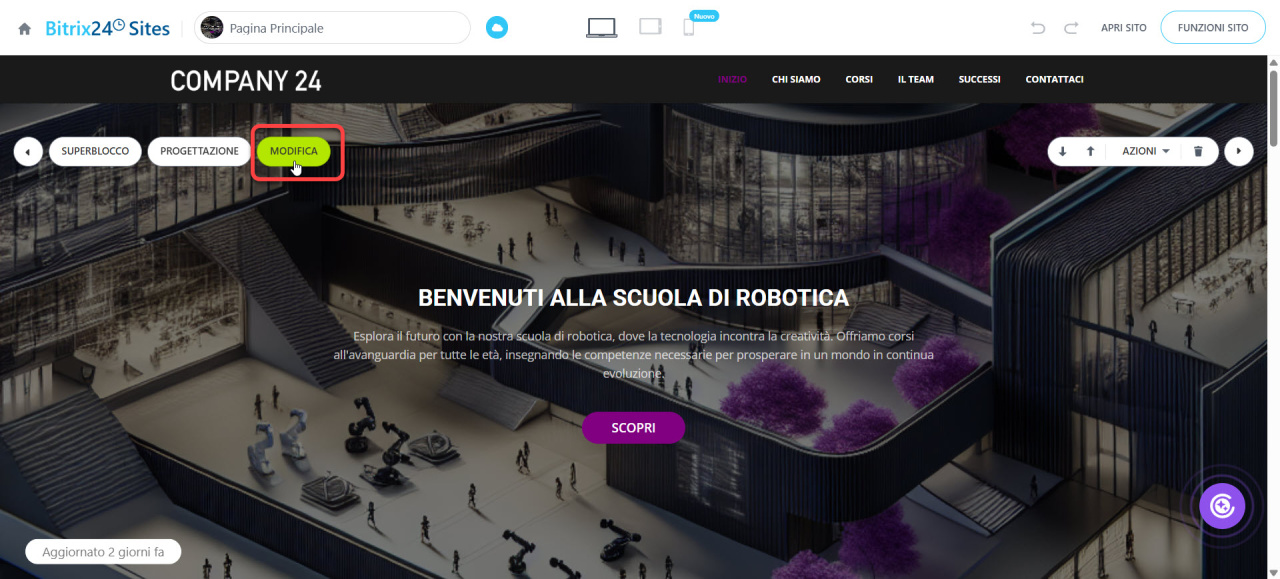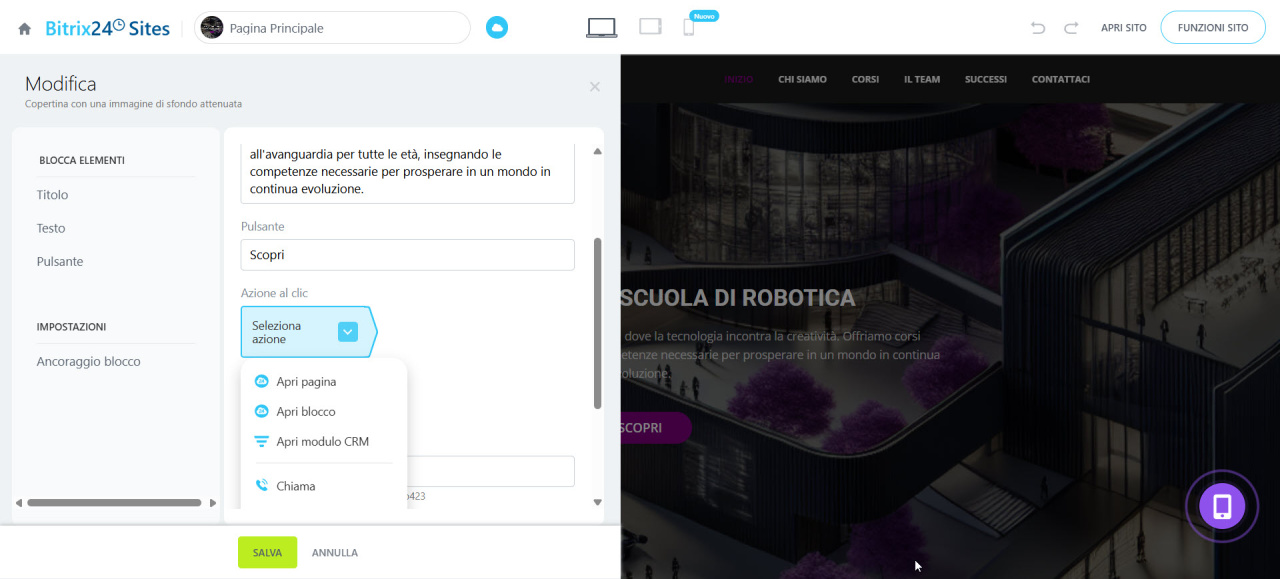In Bitrix24 è possibile creare un sito con più pagine. Questo tipo di sito è ideale per risorse con un grande volume di contenuti, come negozi online, blog, siti aziendali e altro ancora. Un sito strutturato in questo modo organizza le informazioni in modo chiaro e semplifica la navigazione per i clienti.
Aggiungere pagine
1–2. Vai nella sezione Siti e store > Siti.
3–4. Crea un nuovo sito o seleziona uno esistente, passa il cursore su di esso e fai clic su Visualizza pagine.
5. Fai clic su Nuova pagina: puoi scegliere un modello vuoto o uno già pronto da Bitrix24 Market.
6–7. Se devi creare più pagine simili, fai clic su Azioni > Duplica pagina.
8–9. Torna alla scheda Siti. Fai clic sull'icona ![]() accanto allo stato del sito e seleziona Pubblica — tutte le pagine verranno pubblicate automaticamente.
accanto allo stato del sito e seleziona Pubblica — tutte le pagine verranno pubblicate automaticamente.
Crea il tuo sito web in Bitrix24
Aggiungere blocchi comuni
Puoi inserire i blocchi comuni su tutte le pagine del sito, come l'intestazione, la barra laterale, i contatti e altro. Vediamo come configurare il blocco Intestazione del sito.
1–2. Fai clic su Tre punti (...) > Configura sito.
3–6. Nella scheda Impostazioni sito, espandi la sezione Altro e seleziona un modello di sito con un'intestazione. Salva le modifiche.
Nell'elenco apparirà la pagina Area #1. Non è necessario pubblicarla, poiché lo stato della pagina non influisce sul funzionamento del blocco.
1. Apri una qualsiasi pagina e fai clic su Aggiungi blocco nella parte superiore dello schermo.
2–3. Vai alla scheda Menu e intestazione del sito, seleziona un modello adatto — il blocco apparirà automaticamente su tutte le pagine del sito.
Configurare la navigazione del sito
Per consentire ai clienti di navigare tra le pagine, aggiungi i collegamenti ai punti del menu.
1. Passa il cursore sul blocco e fai clic su Modifica.
2. Vai alla scheda Elementi di blocco.
3–4. Fai clic sull'icona della matita accanto al nome del punto del menu e modifica il nome.
5–8. Configura l'azione al clic: seleziona Vai alla pagina dal menu a discesa. Fai clic sull'icona ![]() e scegli la pagina di destinazione. Nell'elenco saranno visibili solo le pagine pubblicate.
e scegli la pagina di destinazione. Nell'elenco saranno visibili solo le pagine pubblicate.
9. Specifica in quale finestra aprire la pagina: nella stessa, in una nuova o in una finestra popup.
Puoi modificare il numero e l'ordine dei punti del menu.
1. Fai clic sulla croce per eliminare un punto.
2. Trascina l'icona accanto al nome del punto per modificarne la posizione nel menu.
3. Seleziona Aggiungi per aggiungere un nuovo punto.
4. Salva le modifiche.
Riepilogo
- I siti multipagina sono ideali per risorse con un grande volume di contenuti: negozi online, blog, siti aziendali e altro.
- Vai nella sezione Siti e store > Siti. Seleziona un sito esistente o creane uno nuovo, aggiungendo pagine.
- Pubblica il sito: lo stato delle sue pagine verrà aggiornato automaticamente.
- Puoi inserire ш blocchi comuni su tutte le pagine del sito: intestazione, barra laterale, contatti e altro.
- Configura la navigazione del sito: modifica i nomi dei punti del menu e aggiungi i collegamenti per passare ad altre pagine.